Edge浏览器
官方版无广告无捆绑
- 软件版本:v143.0.3650.96
- 软件大小:1.61MB
- 软件语言:简体中文
- 软件平台:PC端
- 操作系统:WinALL
- 更新时间:2025/12/25 13:41
- 软件类别:高速浏览器
- 软件授权:免费
软件介绍
Edge浏览器是一款出色的windows系统默认浏览器,使用Microsoft Edge充分提升您的浏览体验,这是一款快速安全的浏览器,具有一流的性能、而且内置隐私等功能。Edge浏览器一般指Microsoft Edge。 Microsoft Edge是微软基于 Chromium 开源项目及其他开源软件开发的网页浏览器。2015年4月30日,微软在旧金山举行的Build 2015开发者大会上宣布——Windows 10内置代号为“Project Spartan”的新浏览器被正式命名为“Microsoft Edge”,其内置于Windows 10版本中。2018年3月,微软宣布Edge登陆iPad和Android平板。这意味着Edge浏览器已经覆盖了桌面平台和移动平台。用户被允许在Google Play和App Store上下载Edge。微软 Edge 浏览器焕然一新以全新外观体验 Web,旨在帮助您轻松导航、支持 AI 功能并在浏览时最大程度地减少干扰,同时继续保持性能和安全性。
微软Edge浏览器焕然一新以全新外观体验Web,旨在帮助您轻松导航、支持 AI 功能并在浏览时最大程度地减少干扰,同时继续保持性能和安全性。
新增功能
【移动上传】
使用MicrosoftEdge,您可以通过移动上传将文件从移动设备无缝发送到PC上的网站。当您单击页面上的文件上传按钮时,您可以选择“从移动设备上传”,这将允许您从PC上的文件资源管理器将文件从移动设备直接传输到网站。
【放大】
使用MicrosoftEdge,您可以通过移动上传将文件从移动设备无缝发送到PC上的网站。当您单击页面上的文件上传按钮时,您可以选择“从移动设备上传”,这将允许您从PC上的文件资源管理器将文件从移动设备直接传输到网站。
【增强视频】
利用MicrosoftEdge中的“增强视频”功能,提高在线观看的视频的质量。该功能提供了多种不同的选项供您选择,您可以通过艳丽模式让视频更清晰、更生动。如果您拥有合适的硬件,则可以通过AI提供支持的超分辨率进一步提升视频质量。
【工作区】
Microsoft Edge 中的工作区提供了一种令人难以置信的方式,可以将浏览任务分离到专用窗口中,以便您可以在任务中保持专注和有条不紊。每个工作区都有自己的一组选项卡和收藏夹,全部由你和你的协作者创建和策划。Edge 工作区会自动保存并保持最新状态。若要开始使用工作区,请选择浏览器窗口左上角的“工作区”菜单图标。
1、打开工作区后,我是否仍能访问默认浏览器窗口?
是的,在创建或加入工作区后,默认浏览器窗口将保持打开状态,并且您可以随时返回到默认浏览器窗口。
2、如果在共享工作区中打开的选项卡是特定于帐户的(例如电子邮件帐户),会发生什么情况?
Edge 工作区不会与有权访问工作区的任何其他人共享机密帐户数据,例如登录名、Cookie 和密码。此功能不是浏览器屏幕共享,也不会在共享工作区的用户之间共享个人数据,每个用户只能看到他们有权访问的内容。
3、如果我注销 Edge 或失去浏览器连接,是否会丢失工作区中的选项卡?
否,你的工作区将被保存,并且你可以随时使用 Microsoft 帐户或 Microsoft Entra ID(以前称为 Azure Active Directory)登录到 Microsoft Edge 来访问它们。
【电子钱包】
“钱包”将购物便利与数据安全相结合,可在一处存储您的付款方式、密码等。通过“钱包”,您还可以在密码中添加备注(即将推出),访问您的 Microsoft Rewards 或现金返还余额,或者在网上购物时使用虚拟卡以提高安全性。这一切都可以与您已安全存储在 Microsoft Edge 中的数据无缝协作。
1、我的钱包里存储了什么?
电子钱包安全地存储你已经习惯在 Edge 中使用的所有数据,如密码、地址和付款方式,然后添加具有现代外观的新功能。无论您身在何处购物和在线浏览,钱包都能与 Microsoft Edge 无缝协作。
2、除了存储我的信息之外,钱包还提供哪些增强功能?
Wallet 具有多种功能,除了为您提供最新的在线安全功能外,还特别增强了您在 Edge 中的购物体验。使用虚拟卡功能(仅限符合条件的发卡机构)在进行在线购物时生成临时卡号,从而保护您的真实卡信息免受泄漏和黑客攻击。将自定备忘录存储到您的在线凭证中,例如 PIN 码、奖励编号等,以便您方便地将它们放在手边,并在“钱包”中安全无虞。直接从您的钱包访问您的 Microsoft Rewards 和 Microsoft 购物现金返还余额,这样您就不会把钱留在桌子上。
3、如何访问我的钱包?
存储在“钱包”中的密码和付款方式,无论您在 Edge 中购物的任何地方,都可以通过自动填充功能方便地使用。您可以从“自动填充”菜单、转到“Edge 设置”>“配置文件”>“付款方式”,或转到地址栏中的“edge://wallet”来管理已保存的信息。电子钱包目前仅在桌面设备上可用,但您的密码和付款信息也可以在 Edge 移动设备上无缝同步。
【增强你在网络上的安全性】
启用增强安全模式后,您可以在 Microsoft Edge 中浏览不太熟悉的站点时获得额外的保护层和安心。
1、如何启用增强型安全模式?
增强型安全模式是一项可选功能,您可以在“安全”标题下的“隐私、搜索和服务”>“边缘设置”中启用该功能。启用后,增强型安全模式将根据您选择的模式(如平衡模式)和站点处理首选项在站点上运行。
2、增强型安全模式提供哪些保护?
增强的安全模式通过自动在不熟悉的站点上应用更严格的安全设置,同时随着时间的推移适应您的浏览习惯,帮助降低由内存相关漏洞引起的攻击风险。
3、如何检查增强型安全模式是否处于活动状态?
有多种方法可以知道增强安全模式是否处于活动状态:在地址栏中,将有一个安全图标用于查看站点信息。打开“查看站点信息”,将出现一个菜单,指出增强型安全模式处于活动状态。在“隐私、搜索和服务”设置中,向下滚动到“增强网页安全性”。
4、如何快速关闭增强型安全模式?
在地址栏中,选择“查看站点信息”>“增强安全模式”处于活动状态,然后关闭“增强安全模式”。注意:从地址栏中关闭“增强型安全模式”会自动将其添加到“从不使用增强型安全模式”列表中。
5、启用增强安全模式后,是否意味着我的敏感信息受到保护?
不会,增强型安全模式在导航不太熟悉的站点(在“平衡首选项”下)和所有站点(在“严格首选项”下)时增加了额外的保护层。额外的保护有助于防止站点漏洞。Microsoft Edge 中还有其他功能可以保护您的敏感信息,例如跟踪防护。
【跟踪防护】
Microsoft Edge 包括内置的跟踪防护功能,可使您的浏览活动不受在线跟踪器的影响。在 Edge 设置中轻松选择跟踪防护级别。
1、什么是跟踪器?
网站使用跟踪器来收集有关您的浏览行为的数据。跟踪器收集有关您如何与网站互动的数据,例如您点击的内容。它们还在某些网站上启用功能,例如评论部分、将文章分享到社交媒体的按钮以及个性化广告。一些跟踪器会跨多个站点收集有关您的数据。例如,跟踪器可以跟踪您何时访问自己喜欢的购物网站和新闻网站。这就是为什么有时会感觉广告在网络上关注您的原因。
2、什么是跟踪预防?
新的 Microsoft Edge 旨在检测和阻止可能有害的跟踪器,即我们检测为加密挖掘或指纹识别的跟踪器。我们让您决定要阻止哪些跟踪器。
安装步骤
软件截图
日志更新
Microsoft Edge 最新版
修复了各种错误和性能问题。
Microsoft Edge 122.0.2365.66
修复了各种错误和性能问题。
Microsoft Edge 122.0.2365.63
修复了各种错误和性能问题。
Microsoft Edge 122.0.2365.59
修复了各种错误和性能问题。
Microsoft Edge 122.0.2365.52
功能更新:
将托管站点指示器 (公文包图标) 地址栏全框中的锁图标中。
弃用映像增强功能。
在 Microsoft Edge 管理服务中配置建议的策略。
Microsoft Edge 已将 Web 捕获重命名为“屏幕截图”。
修复:
解决了使用由 Adobe Acrobat 提供支持的 Microsoft Edge 内置 PDF 阅读器时,PDF 文本字段和下拉列表值为特定文件呈现两次的问题。
解决了使用“适合可打印区域”选项在横向模式下打印某些 PDF 文件导致打印错误的问题。
部分策略的更新/修改。
Microsoft Edge 120.0.2210.61
RendererAppContainer。为了获得额外的安全性优点,预设会启用Windows原生应用容器。 注意:如果企业组织发现因安全性软件的代码插入而造成的兼容性问题,则应该直接与软件发布者进行追踪。 或者,他们可以使用RendererAppContainerEnabled原则来交换Microsoft Edge与其他软件的安全性优点。
已更新SmartActionsBlockList原则。SmartActionsBlockList 原则会以新的原则选项对应更新。 系统管理器现在可以设定策略来控制智能动作,例如网站上的定义(smart_actions_website)或控制pdfs和网站上的智能动作(smart_actions)。
Microsoft Edge 119.0.2151.44
压缩字典传输支持。压缩字典传输功能的版本可供网站使用,方法是参与相关联的原始版。如果您的网络使用中间箱来检查网络流量和/或您先前遇到ZSDCH功能的问题,请检阅 HTTP 的以 zstd 为基础的共享字典压缩 考虑页面,其中包含更新的指引。
对 beforeunload 事件的行为变更。beforeunload事件的行为已变更,因此在beforeunload事件处理程序中呼叫preventDefault会触发确认对话框。将returnValue设定为beforeunload事件处理程序中的空字符串,不会再触发确认对话框。 此行为会从Microsoft Edge 119版开始生效。 系统管理员可以停用BeforeunloadEventCancelByPreventDefaultEnabled原则,暂时退出这项功能。
分割屏幕还原改善。分割画面可让您在一个浏览索引标签中的两个并存画面上同时处理多个工作,以更有效率地提高生产力和多任务。 现在,在浏览器重新开机并还原先前的会话之后,也会还原分割索引标签。
管理提要字段应用的其他功能。系统管理员可以利用[sidebar_auto_open_blocked]ExtensionSettings原则字段来控制提要字段应用程序的自动开启行为。 如需详细信息,请参阅ExtensionSettings策略的详细指南 。
汇报至Microsoft Edge企业同步设定页面。同时使用ForceSyncTypes和SyncTypesListDisabled原则时,同步设定页面精确地显示每个数据类型的状态。
Microsoft Edge 115.0.1901.157
修复了各种 bug 和性能问题。
Microsoft Edge 115.0.1901.151
修复了各种 bug 和性能问题。
功能更新
自动填充自动完成。此功能可帮助你在 Web上更快地填充表单字段。当你开始在窗体字段中键入内容时,当浏览器中保存的数据完全匹配时,Microsoft Edge 会建议可能的内联完成。例如,如果键入地址的前几个字符,自动完成将建议地址的其余部分-你可以选择自动完成建议或继续像往常一样键入。可以在设置 ()edge://settings/personalinfo 中找到自动填充选项。
Microsoft Edge 115.0.1901.14
修复了各种 bug 和性能问题。
功能更新
Microsoft Edge for Business。除了你已经熟悉的丰富企业控制、安全性和生产力功能集外,Microsoft Edge for Business 还提供全新的外观和感觉、自动切换以保持工作和个人浏览独立、轻松管理的企业个人浏览器 (MSA 配置文件) 、对非托管 BYOPC 的支持以及公司品牌 。
Microsoft Edge 114.0.1823.37
Microsoft Edge 工作区:每个Edge工作区都包含其自己的选项卡和收藏夹集,这些选项卡和收藏夹均由用户及其协作者创建和策展。 边缘工作区会自动保存并保持最新状态。
独立侧栏已启用
工具栏上的“显示下载”按钮
修复了稳定版和扩展稳定版的各种 bug 和性能问题。
Microsoft Edge 113.0.1774.42
修复了各种 bug 和性能问题。
Microsoft Edge 112.0.1722.71
修复了扩展稳定版的各种 bug 和性能问题。
Microsoft Edge 112.0.1722.68
修复了各种 bug 和性能问题。
Microsoft Edge 112.0.1722.64
修复了稳定版和扩展稳定版的各种 bug 和性能问题。
Microsoft Edge 112.0.1722.58
修复了各种错误和性能问题。
历史版本
-
安全浏览器排行榜前10名下载

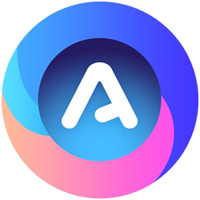 AI桌面浏览器
AI桌面浏览器
 夸克浏览器
夸克浏览器
 360安全浏览器
360安全浏览器
创建时间: 2024-03-28 01:54:52>
-
单核浏览器排行榜前十名下载

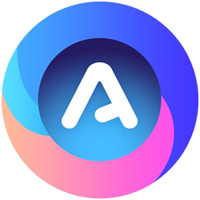 AI桌面浏览器
AI桌面浏览器
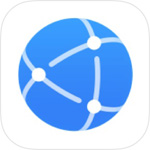 华为浏览器64位
华为浏览器64位
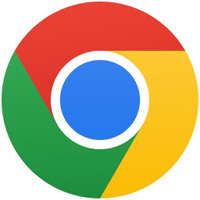 谷歌浏览器
谷歌浏览器
创建时间: 2024-04-01 11:04:46>
-
浏览器排行榜TOP12下载

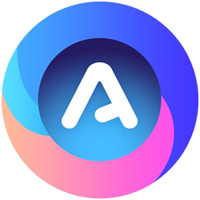 AI桌面浏览器
AI桌面浏览器
 夸克浏览器
夸克浏览器
 QQ浏览器
QQ浏览器
创建时间: 2024-03-04 02:19:29>
- 办公必备
- 影音必备
- 设计必备
- 系统必备
- 休闲必备






























































